Bạn có cảm thấy hơi nhàm chán với màn hình PC của mình không? Khi nói đến Windows, bạn thực sự có rất nhiều quyền tự do tùy chỉnh. Bạn có thể thay đổi nền, chủ đề và thậm chí cả các biểu tượng chương trình.
Đặc biệt nếu bạn đang cố gắng cài đặt chủ đề Windows, bạn có thể muốn tùy chỉnh các biểu tượng trên màn hình của mình để phù hợp với giao diện nhất định. Có rất nhiều biểu tượng có sẵn trên internet, bạn có thể sử dụng miễn phí hoặc mua.

Thay đổi các biểu tượng Windows 10 của bạn cực kỳ dễ dàng và bạn luôn có thể thay đổi lại chúng nếu muốn. Dưới đây là cách tùy chỉnh biểu tượng trong Windows 10.
Tải xuống biểu tượng của bạn
Điều đầu tiên bạn cần làm là tải xuống biểu tượng để sử dụng. Bạn có thể tìm thấy chúng trên các trang web như Biểu tượng-Biểu tượng. Bạn có thể tải xuống các biểu tượng đơn lẻ hoặc tìm một tập hợp các biểu tượng nếu bạn muốn có giao diện nhất quán. Đảm bảo các biểu tượng ở định dạng ICO để sử dụng chúng trên Windows 10.
Khi bạn đã tìm thấy các biểu tượng và tải chúng xuống, bạn sẽ muốn tìm tệp nơi chúng được lưu. Để làm điều này, hãy vào ile explorer. Các tệp được tải xuống từ trình duyệt thường kết thúc trong thư mục Tải xuống trừ khi bạn đặt nó để lưu ở một nơi khác.
Nếu bạn gặp khó khăn khi tìm thấy nó, bạn có thể truy cập trình duyệt của mình và xác định vị trí tải xuống của bạn. Thường có một tùy chọn để mở vị trí tệp của tệp tải xuống.
In_content_1 all: [300x250] / dfp: [640x360]->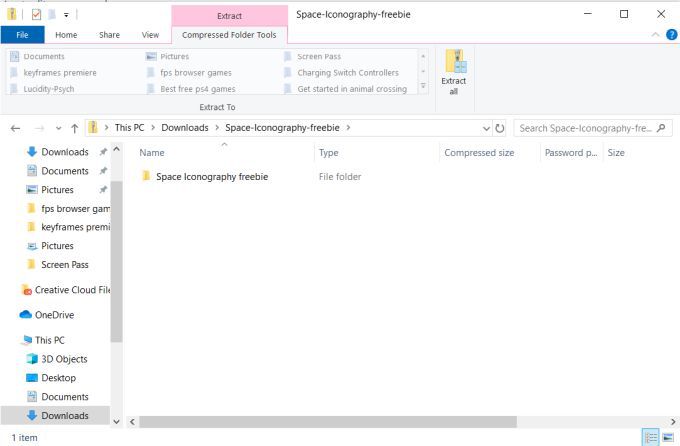
Nếu bạn đã tải xuống một tập hợp các biểu tượng, có thể bạn sẽ phải trích xuất chúng từ một tệp nén. Để thực hiện việc này, hãy nhấp đúp vào tệp đã nén và chọn Giải nén tất cảở gần trên cùng bên phải. Chọn nơi giải nén tệp và đảm bảo rằng tệp được lưu ở nơi bạn dễ tìm, nơi bạn sẽ không muốn di chuyển tệp khi đang sử dụng.
Tạo lối tắt chương trình
Nhiệm vụ tiếp theo của bạn là tạo lối tắt cho các chương trình mà bạn muốn thay đổi biểu tượng. Bạn không thể thay đổi biểu tượng của tệp ứng dụng gốc, nhưng bạn có thể làm điều đó bằng bất kỳ phím tắt nào. Để thực hiện việc này, hãy tìm tệp ứng dụng gốc của chương trình. Sau đó, nhấp chuột phải vào nó và chọn Tạo lối tắt.
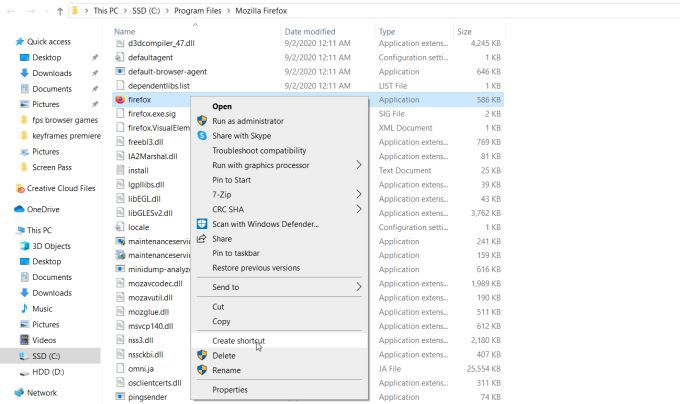
Phím tắt sẽ được đặt trong cùng thư mục tệp với tệp ứng dụng gốc. Sau đó, bạn có thể di chuyển phím tắt đến bất cứ đâu bạn muốn. Điều này bao gồm cả màn hình nền của bạn, nếu bạn muốn tạo một môi trường độc đáo. Sau khi có các phím tắt theo cách bạn muốn, bạn có thể sử dụng các biểu tượng đã tải xuống để tùy chỉnh chúng.
Thay đổi biểu tượng của bạn
Nhấp chuột phải vào lối tắt và chọn Thuộc tính.
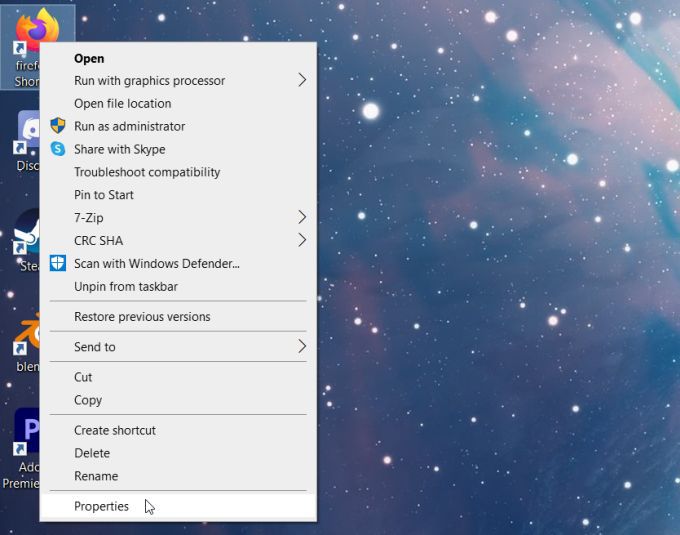
Ở cuối tất cả các tùy chọn, bạn Sẽ thấy nút Thay đổi Biểu tượng. Chọn tùy chọn này và cửa sổ Biểu tượng Thay đổi sẽ mở ra. Để sử dụng các biểu tượng đã tải xuống của bạn, hãy nhấp vào Duyệt quađể mở trình khám phá tệp.
Xác định vị trí tệp chứa các biểu tượng của bạn. Tùy thuộc vào tệp bạn đã tải xuống, bạn có thể cần xem qua một số thư mục để tìm nơi lưu các hình ảnh biểu tượng. Khi bạn tìm thấy tệp hoặc biểu tượng đơn này, hãy chọn tệp và nhấp vào Mở.
Các biểu tượng trong tệp sẽ xuất hiện trong cửa sổ Biểu tượng Thay đổi. Chọn một cái bạn muốn sử dụng cho ứng dụng này, sau đó chọn OK.
Tiếp theo, trong cửa sổ thuộc tính, chọn Áp dụngvà sau đó OK. Biểu tượng lối tắt của bạn bây giờ sẽ được thay thế bằng biểu tượng bạn đã chọn.
Mẹo Tùy chỉnh Biểu tượng Trong Windows 10
Nếu bạn gặp sự cố khi thay đổi biểu tượng của mình, có một số những điều bạn sẽ muốn đảm bảo rằng bạn đang làm.
Trước hết, khi bạn đang tìm kiếm các biểu tượng để tải xuống, hãy đảm bảo rằng bạn đang tải chúng từ một nguồn uy tín. Một số biểu tượng có thể không phải là chất lượng tốt nhất hoặc chính trang web có thể đang cố lừa bạn mua thứ gì đó. Các tệp cũng có thể bị nhiễm phần mềm độc hại.
Ngoài trang được liệt kê ở trên, bạn cũng có thể tìm trên trang DeviantArt để tìm trực tiếp các nghệ sĩ đang tạo biểu tượng. Bạn sẽ muốn tìm kiếm cụ thể cho “biểu tượng Windows 10”.
Ngoài ra, hãy đảm bảo rằng bạn đang tải xuống các tệp có định dạng ICO. Trang tải xuống các biểu tượng của bạn sẽ cho bạn biết hoặc cho phép bạn chọn định dạng bạn đang tải xuống. Ngoài ra, hãy đảm bảo rằng bạn đang lưu chúng vào một nơi dễ tìm. Điều tốt nhất cần làm là tải xuống tất cả các biểu tượng của bạn, sau đó tạo một thư mục với tất cả chúng bên trong trước khi sử dụng chúng.
Nếu bạn di chuyển tệp biểu tượng, máy tính của bạn sẽ không thể định vị tệp đó để sử dụng trên lối tắt và bạn sẽ phải chuyển hướng tệp đó đến vị trí tệp mới trước khi nó hoạt động trở lại.

Bạn cũng sẽ vẫn xem biểu tượng lối tắt với các mũi tên ở góc dưới cùng bên trái của ứng dụng. Nếu bạn muốn loại bỏ những thứ này để có giao diện gọn gàng hơn, bạn có thể thực hiện điều này qua chỉnh sửa sổ đăng ký.
Nếu bạn muốn thay đổi lại các biểu tượng của mình, bạn luôn có thể xóa lối tắt và tạo lối tắt mới từ ứng dụng gốc. Hoặc bạn có thể sử dụng phương pháp tương tự ở trên để chuyển đổi các biểu tượng.